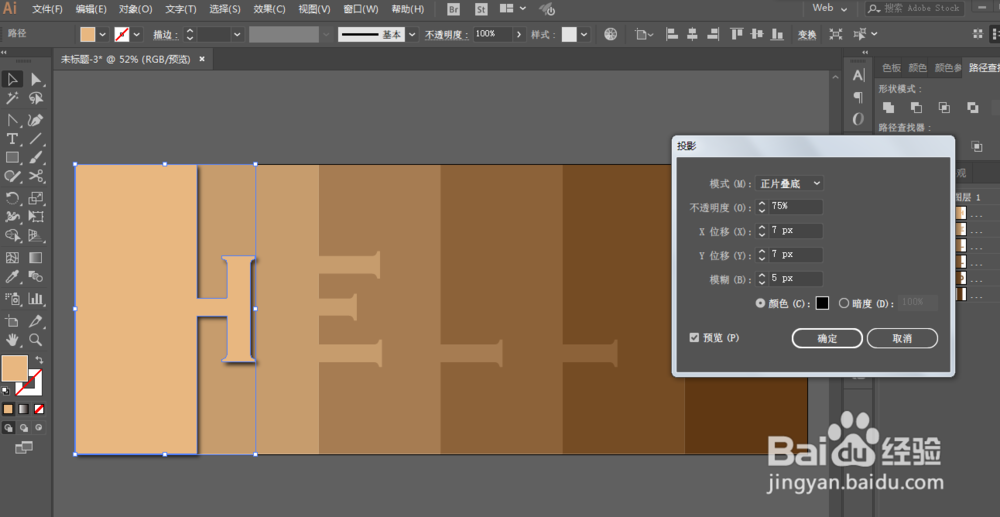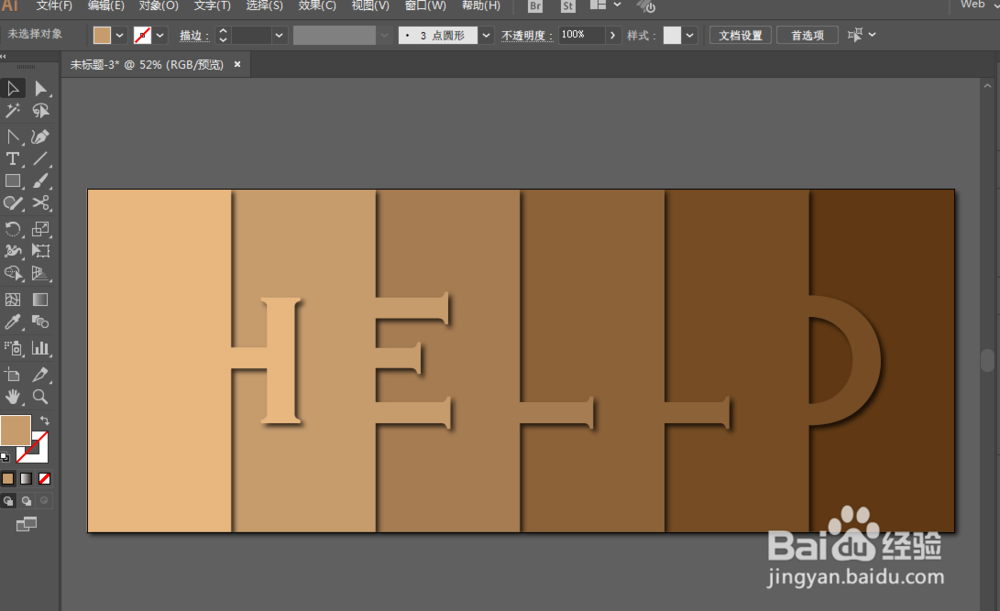1、新建一个1820*720,颜色模式RGB的文档。

2、矩形工具绘制矩形,填充颜色。
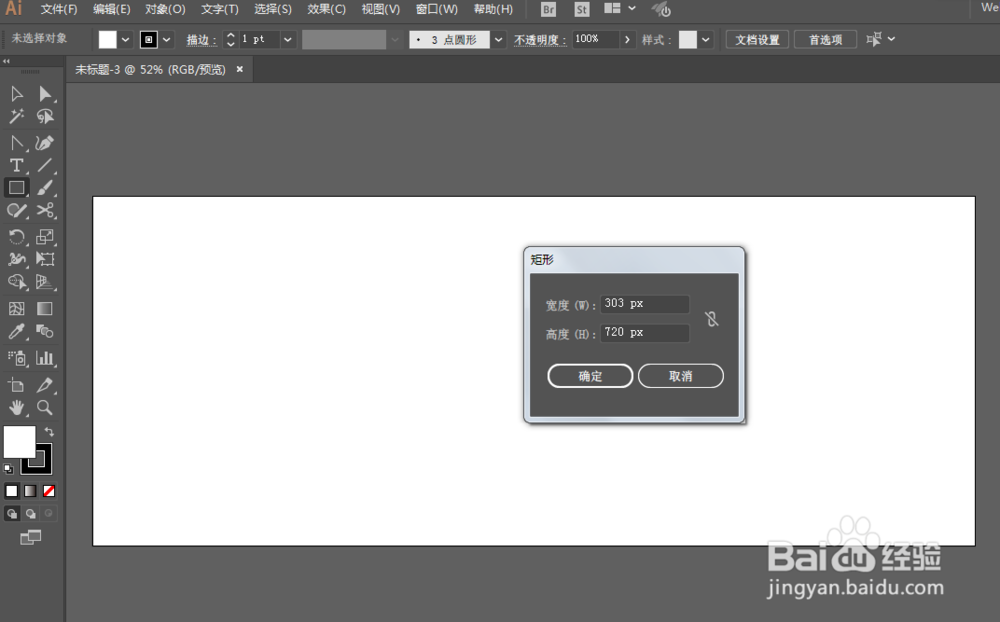
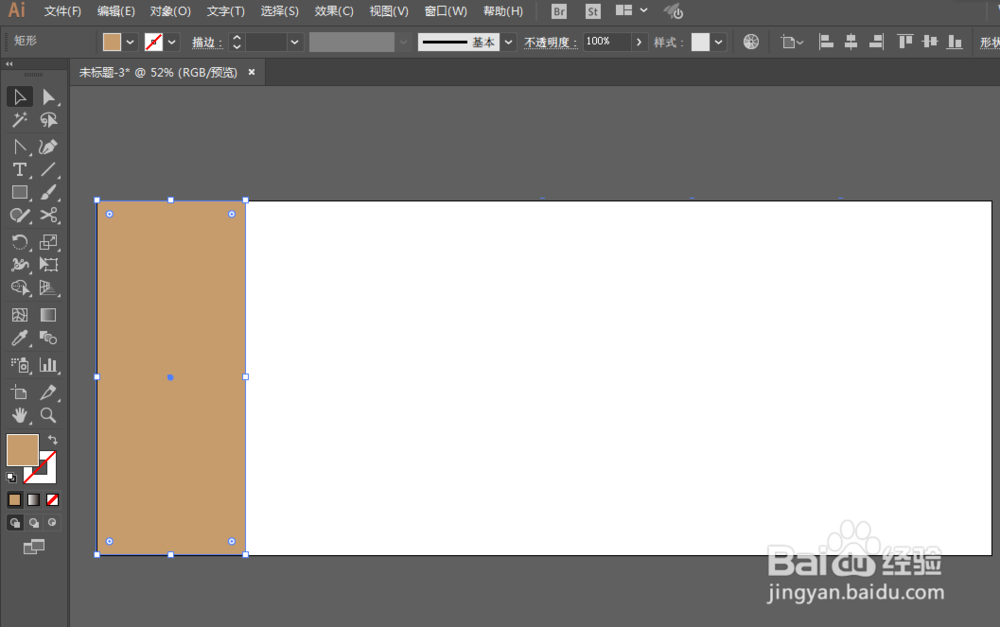
3、复制拖动多份,并且修改为不同的颜色,要求渐变的效果。

4、文字工具填写文字,进行扩展。
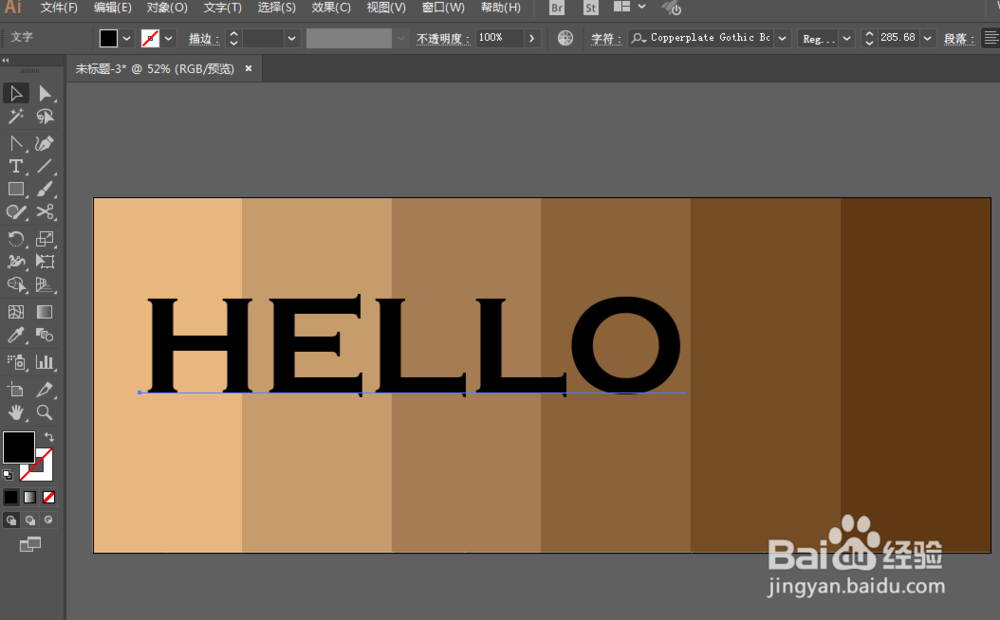
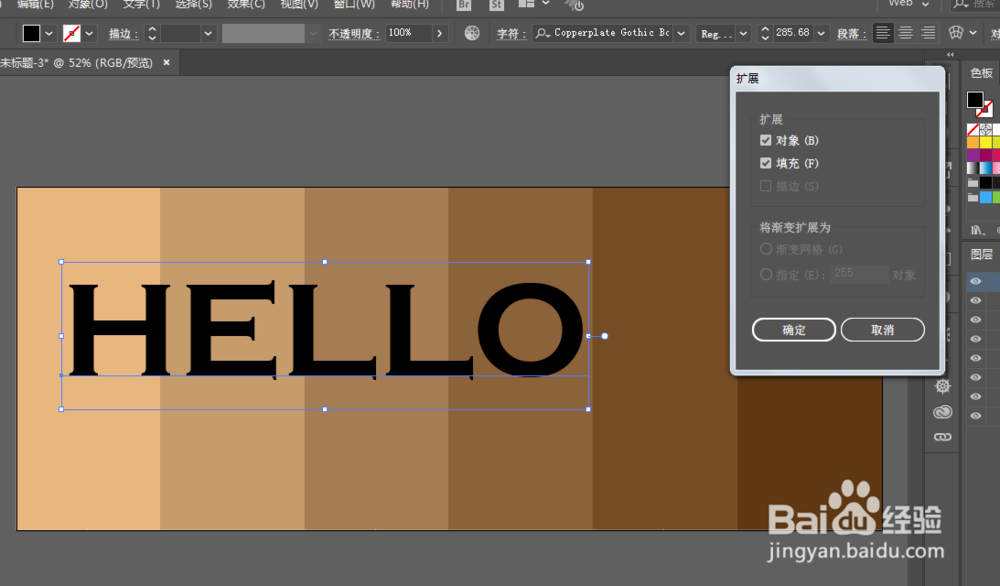
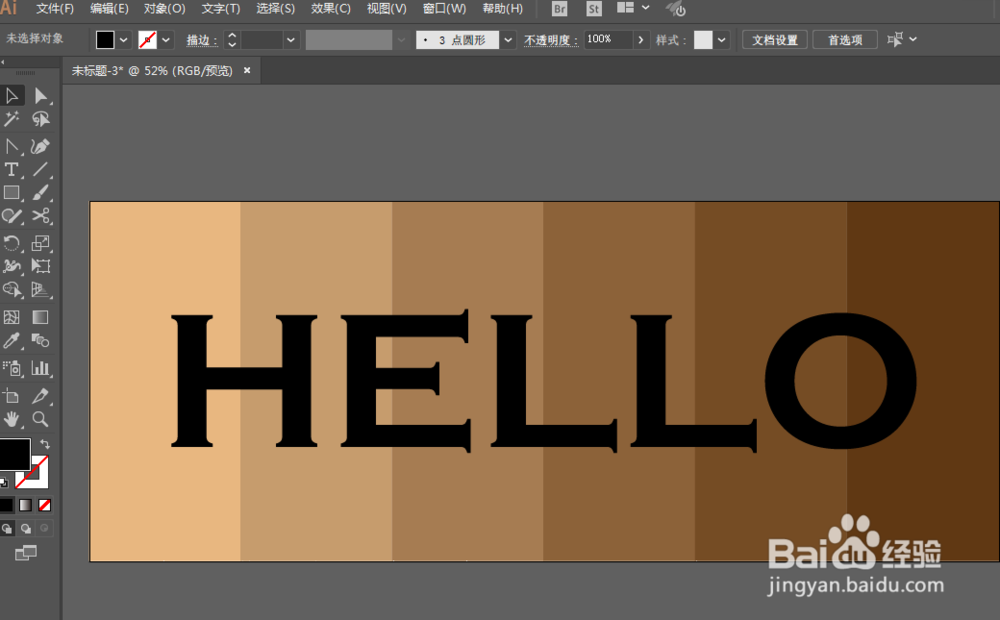
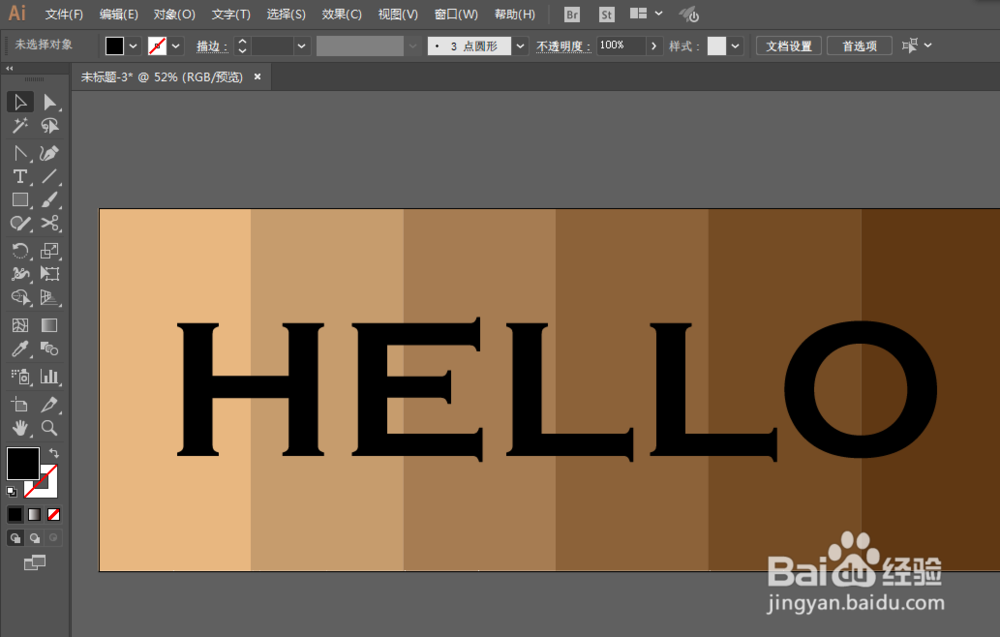
5、填充不同的颜色到不同的字母里面。进行联集。
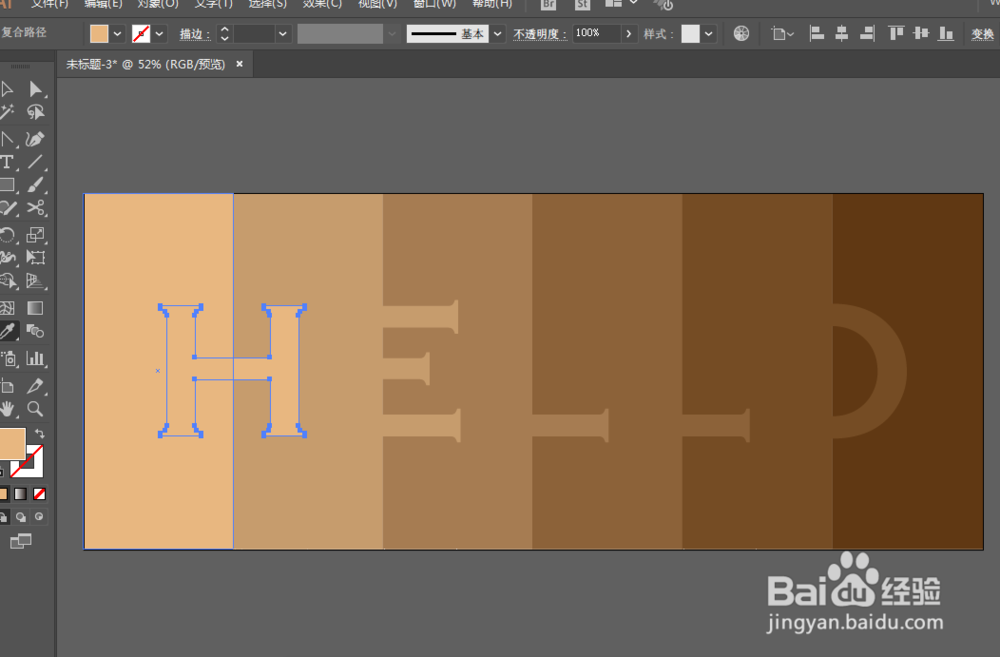
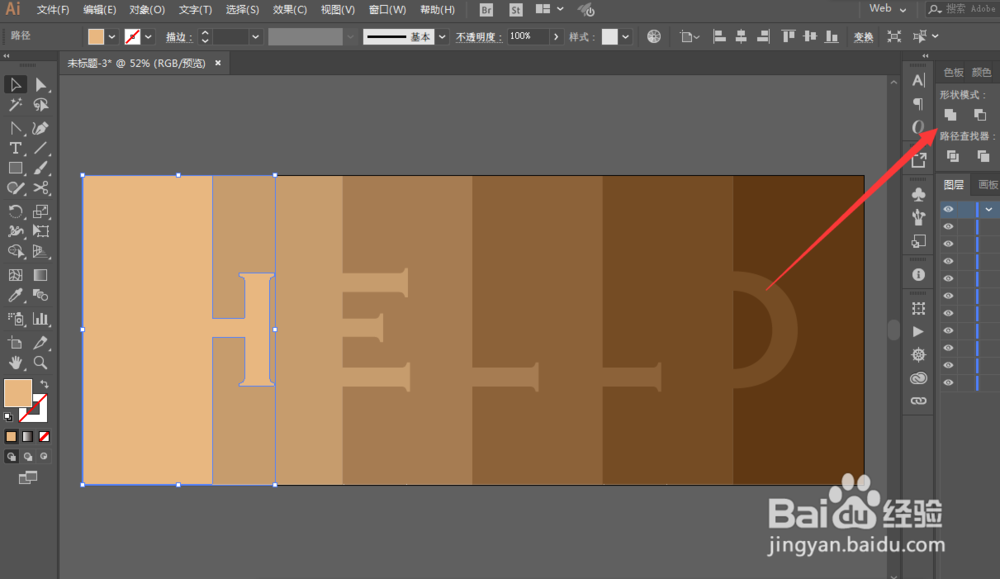
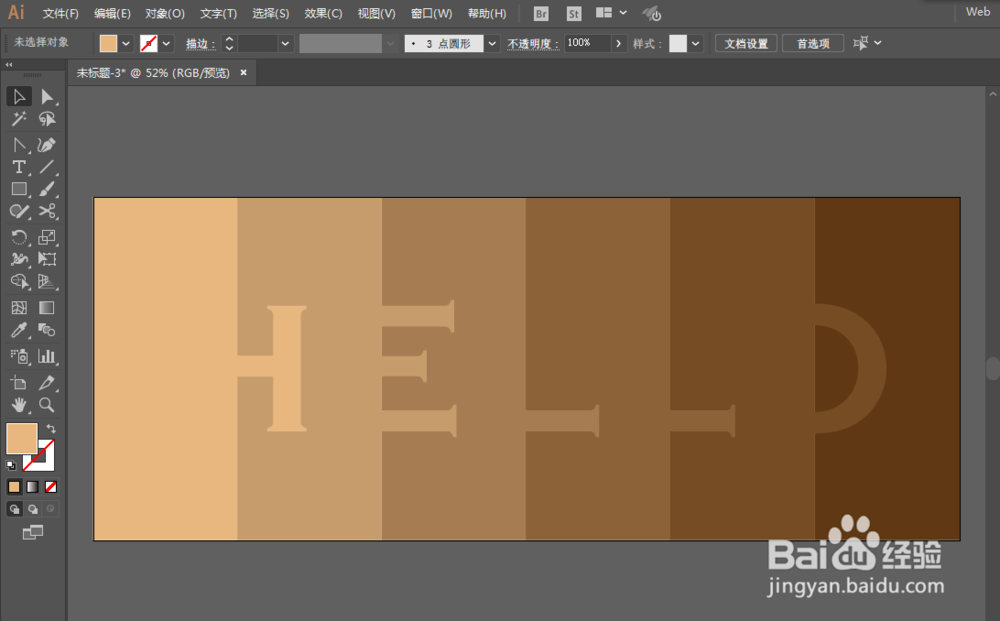
6、添加阴影并且进行调整即可完成。
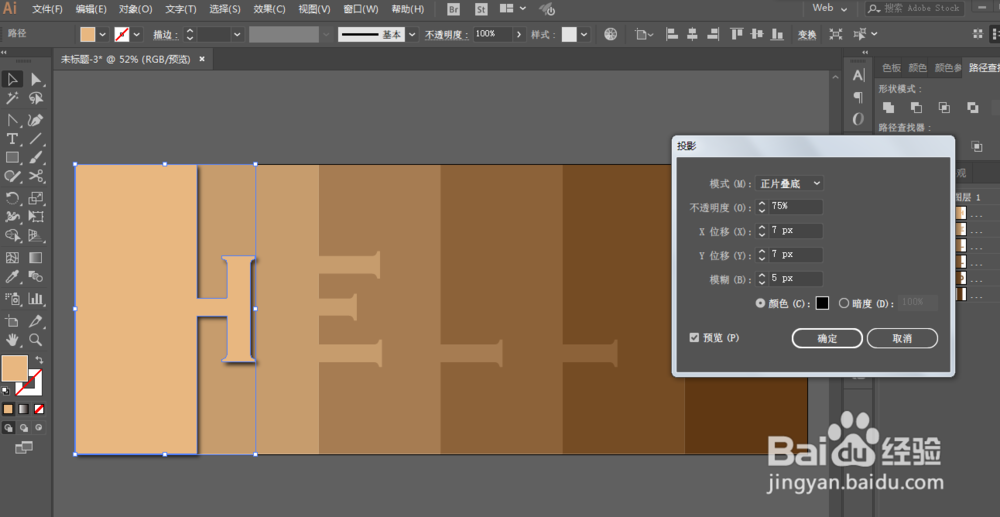
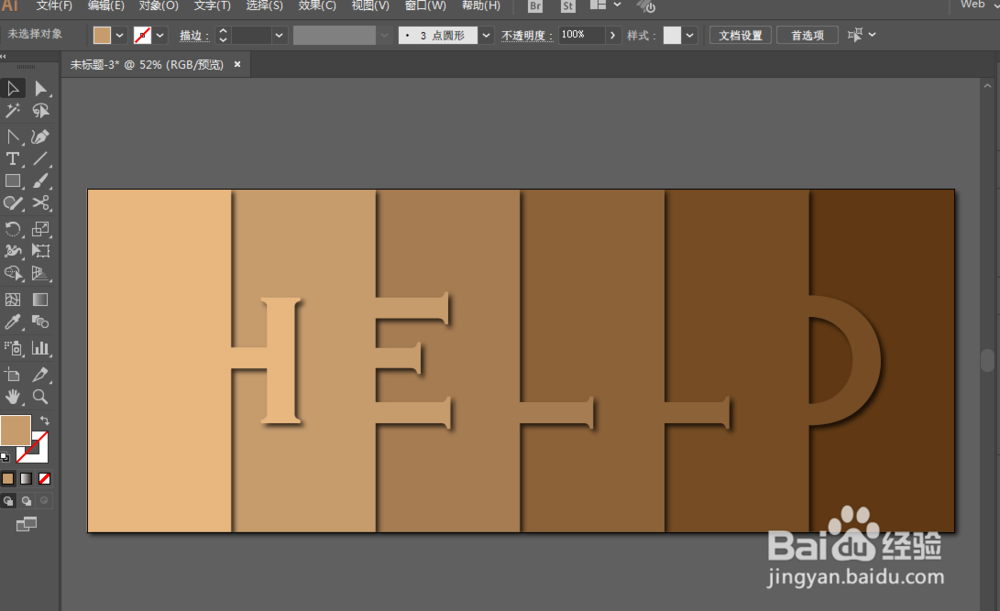
时间:2024-10-15 09:04:56
1、新建一个1820*720,颜色模式RGB的文档。

2、矩形工具绘制矩形,填充颜色。
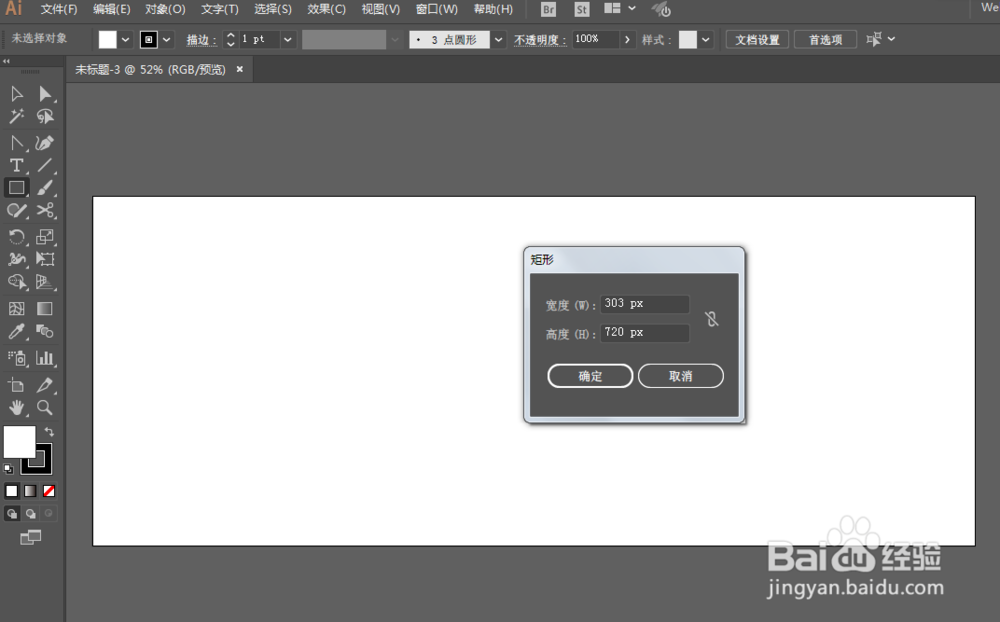
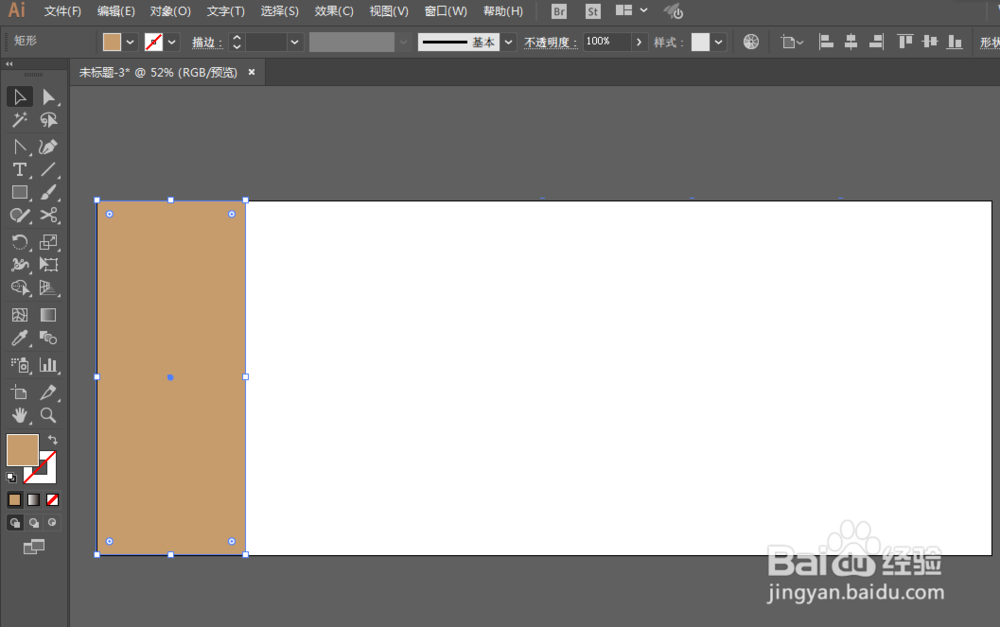
3、复制拖动多份,并且修改为不同的颜色,要求渐变的效果。

4、文字工具填写文字,进行扩展。
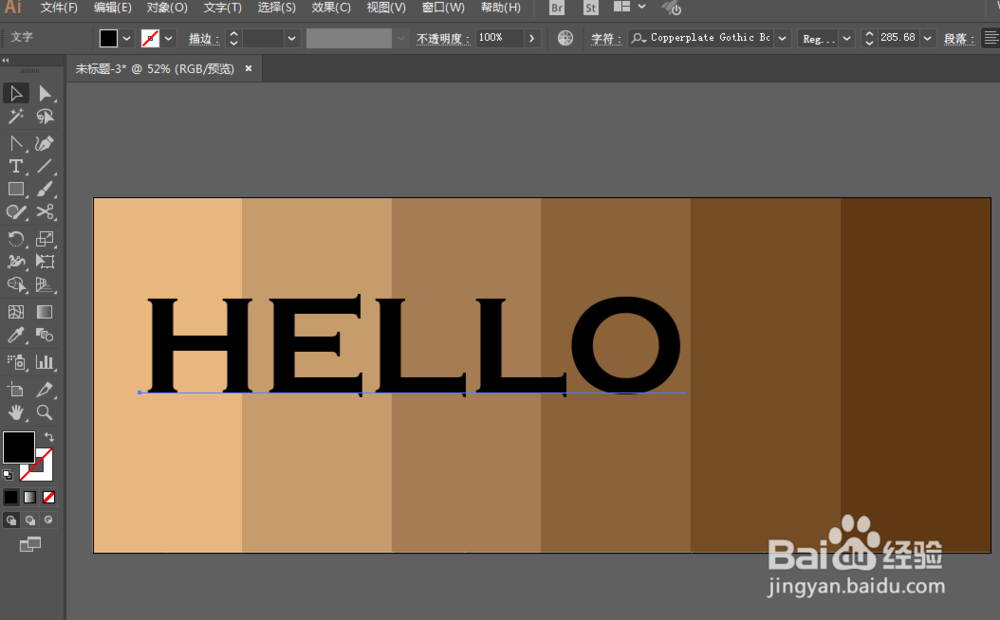
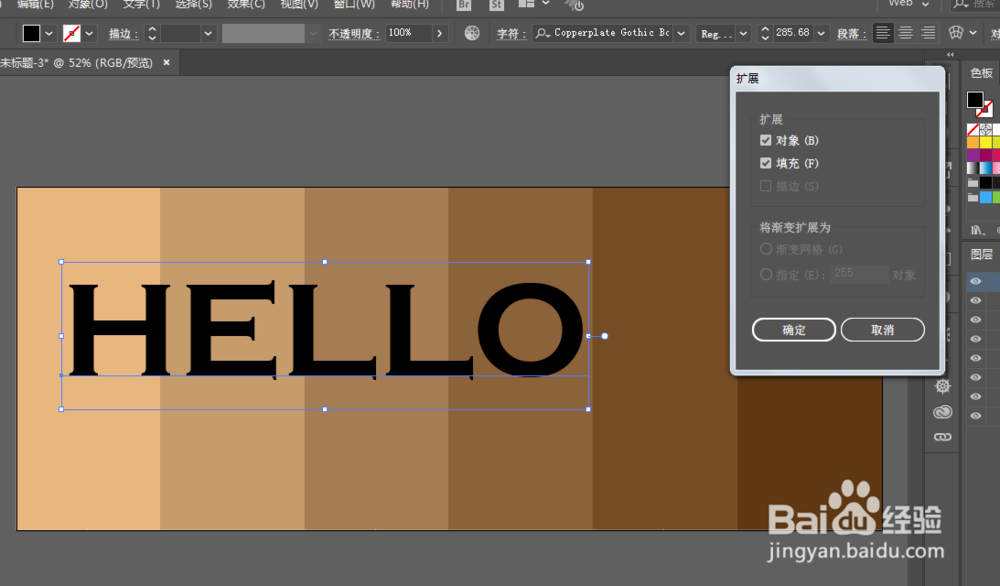
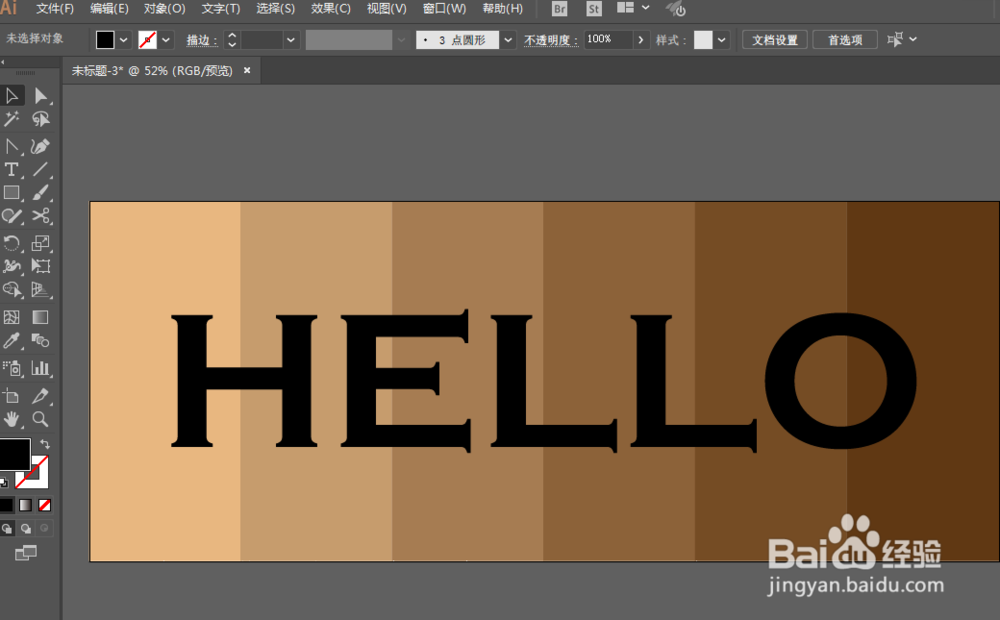
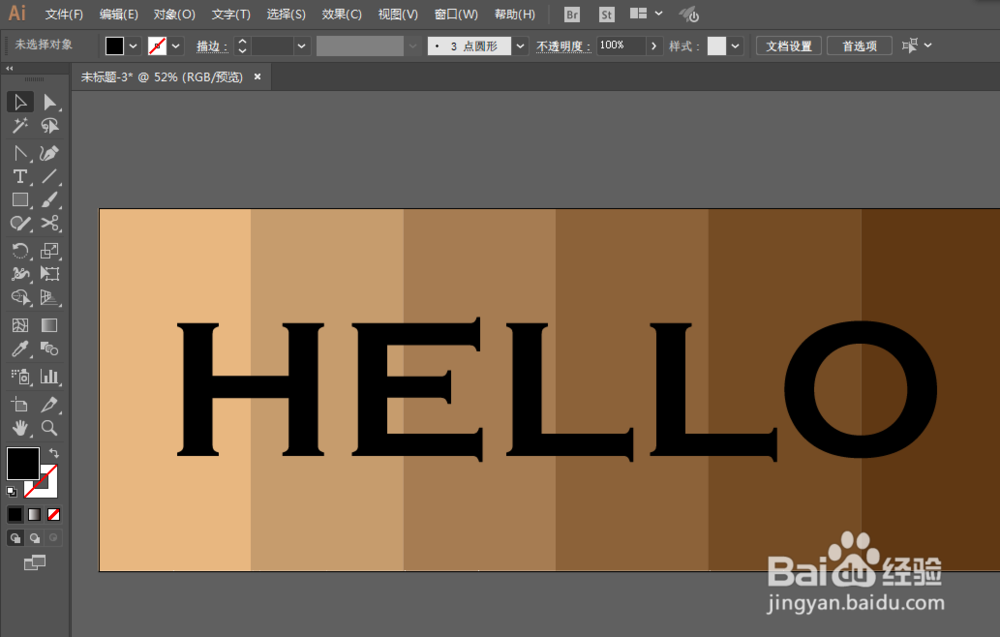
5、填充不同的颜色到不同的字母里面。进行联集。
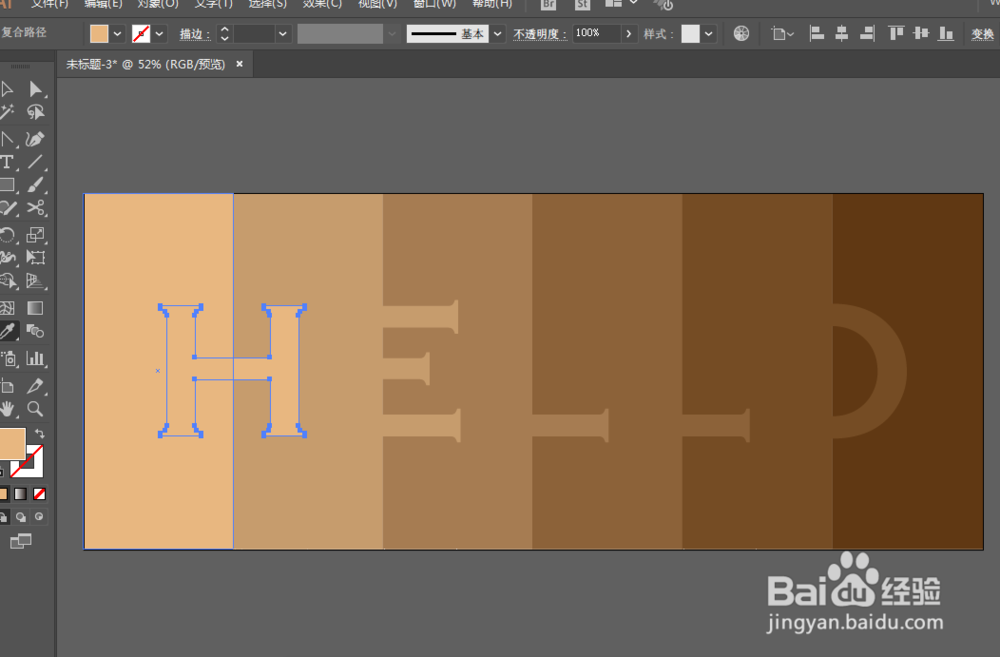
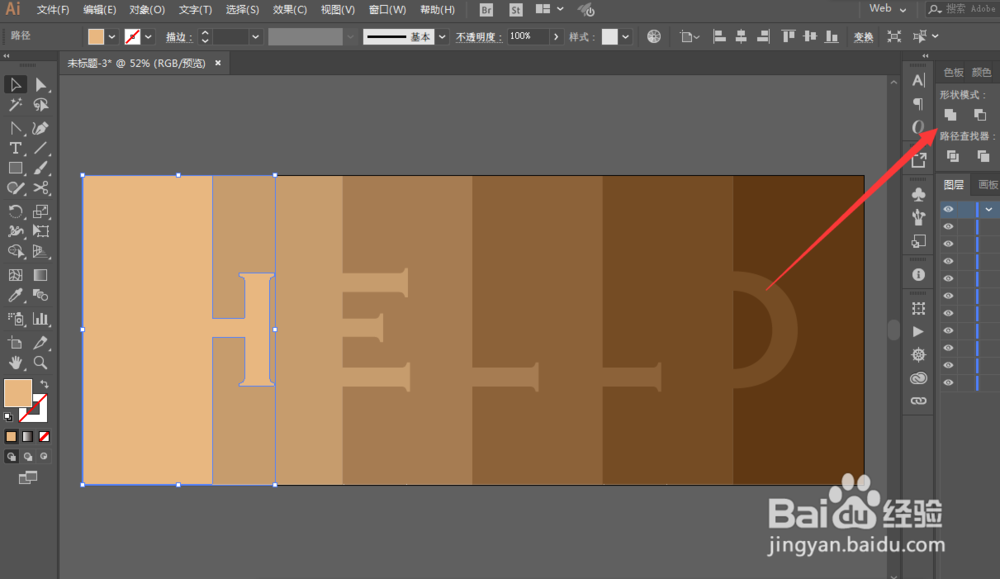
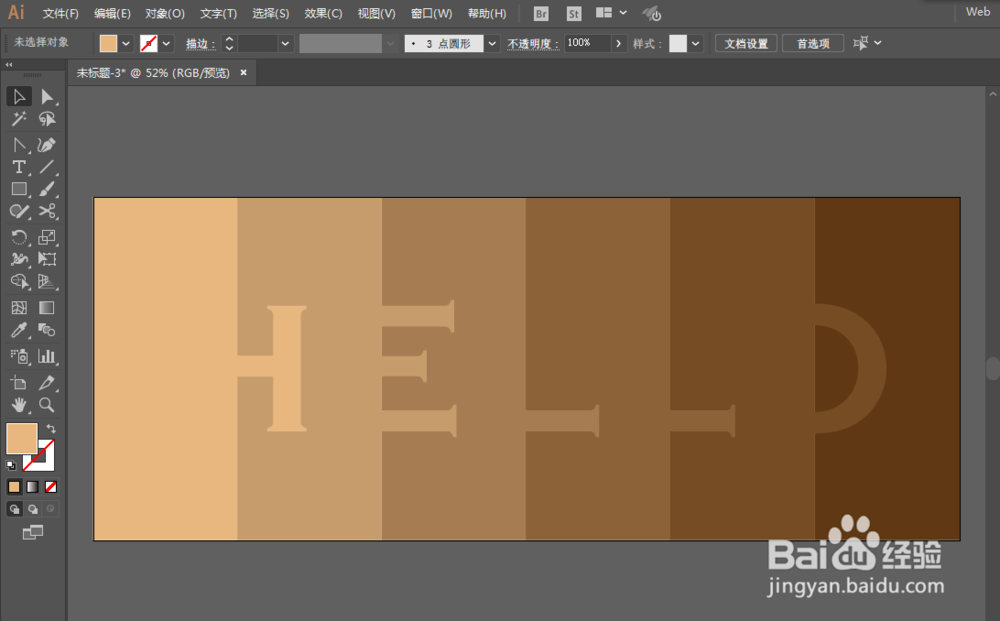
6、添加阴影并且进行调整即可完成。